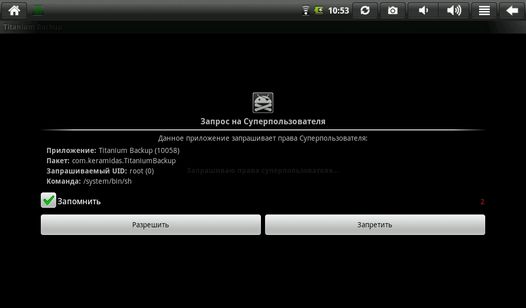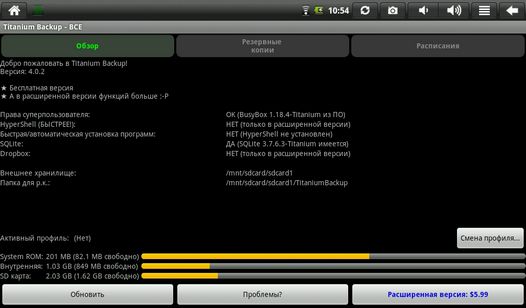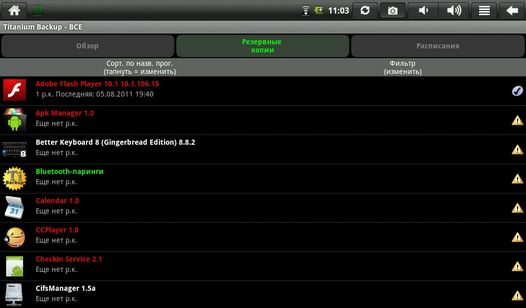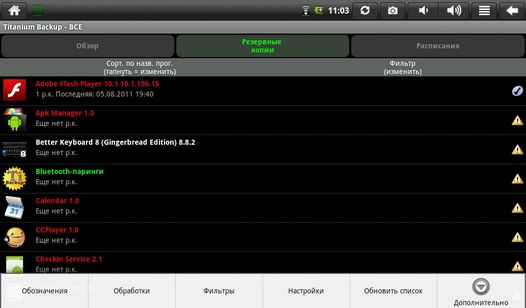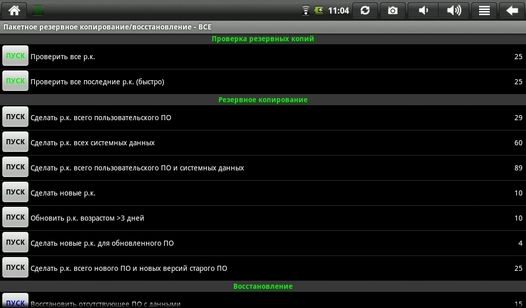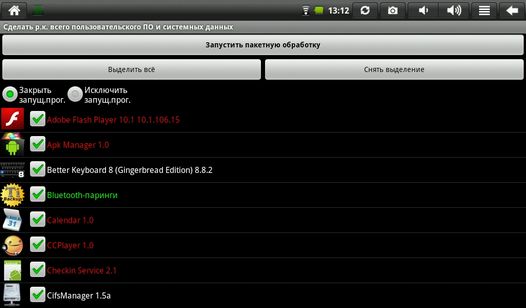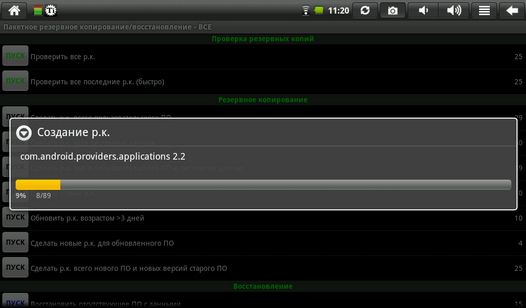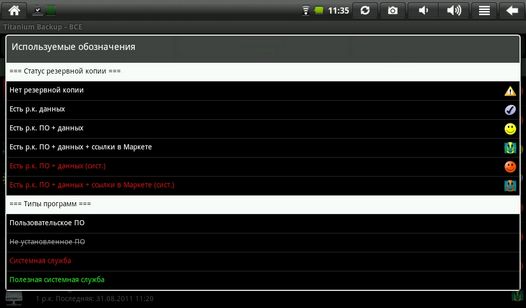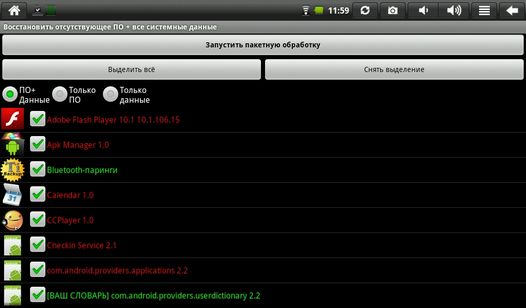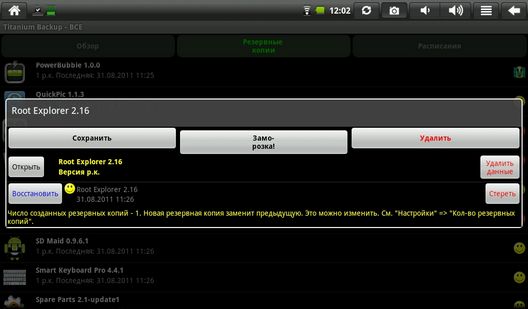Если вам необходимо создать резервную копию всех имеющихся на вашем Android телефоне или планшете приложений, включая системные программы, сохранить все настройки WiFi и мобильных сетей, а затем восстановить свой телефон или планшет в исходное состояние, ни одна программа не справится с этой задачей лучше, чем Titanium Backup.

Поэтому сегодня я хочу рассказать вам, как с помощью этой замечательной программы сделать резервную копию вашего телефона или планшета.
Зачем нужны программы, подобные Titanium Backup?
Android имеет некоторые возможности резервного копирования, встроенные в систему. Все, кто уже пробовал менять Android телефон или делать на нем полный сброс к заводским настройкам, знают, что достаточно после этого войти в свой аккаунт Google, как на телефоне сразу же восстановятся все данные о ваших контактах. Однако все приложения и игры, которые вы имели ранее, нужно устанавливать и настраивать заново. Заново придется вводить и информацию о WiFi сетях, настройки мобильного интернета и прочие настройки системы. Хорошо, если приложений и игр на устройстве было несколько штук, а если несколько десятков, как у большинства из нас?
Вот тут и приходит на помощь программа для резервного копирования Android устройств Titanium Backup.
И в первую очередь нам потребуется две вещи
- Root права на устройстве
- Сама программа Titanium Backup (Ссылку на нее вы найдете в конце статьи)
Зачем нам нужны root права? Дело в том, что система Android изначально не предоставляет своему пользователю и программам доступ, к системным программам и папкам, в которых хранятся все данные программ и настройки устройства. Чтобы программа Titanium Backup смогла скопировать всё необходимое, а затем восстановить программы и данные, она должна иметь права доступа для возможности записи в эти системные папки. А эту возможность она может получить только после того, как вы получите root права на своем телефоне.
Root права дают владельцу Android устройства большие возможности, и более подробно о них вы можете почитать в этой статье:
Что такое права доступа root для чего они нужны и как их получить.
Теперь о самой программе Titanium Backup. Существует две версии программы: платная и бесплатная. Для того чтобы, просто сделать резервную копию вашего Android телефона или планшета, а затем восстановить её, нам достаточно будет и бесплатной версии программы. Бесплатная версия также позволяет делать еженедельные копии всех или отдельных приложений, перемещать программы на карту памяти и обратно, управлять резервными копиями и прочее.
Платная версия (чуть более 5$) имеет гораздо больше возможностей. Вы можете «замораживать» программы, без их полного удаления с устройства, делать несколько резервных копий приложения в разное время (это, например, позволит вам восстановить вашу игру с определенными настройками, а затем восстановить эту же игру с настройками другого члена вашей семьи), преобразовывать системные приложения в приложения пользователя, хранить и восстанавливать резервные копии в интернете с помощью Dropbox (пригодится при потере или выходе из строя SD карты) и многое другое.
Установка Titanium Backup.
Как мы уже упоминали, для работы программы нам потребуются root права, поэтому в первую очередь вам нужно будет получить root на устройстве. Перед установкой программы не забудьте включить в настройках вашего планшета или телефона в разделе «Приложения» возможность установки приложений из маркета «Неизвестные источники».
После установки, Titanium Backup при первом запуске запросит права суперпользователя. Нужно будет их предоставить, нажав на кнопку «Разрешить». Не снимайте галочку напротив пункта «Запомнить», чтобы это окно не появлялось каждый раз при запуске программы.
Все. Программа установлена. Прежде чем приступить к работе не спешите нажимать на все кнопки в программе и открывать все меню. Titanium Backup очень мощная программа и имеет полный доступ к системе. Поэтому, чтобы не навредить, прочтите каждый пункт меню или надпись на кнопке дважды и подумайте, прежде чем предпринять какие-либо действия.
Создание резервной копии Android устройства с помощью Titanium Backup.
Убедитесь, что в вашем устройстве имеется SD карта и на ней есть свободное место. Программа будет копировать все данные на неё.
После того, как Titanium Backup запустится, вы увидите главное окно программы. Еще раз повторите про себя «Я не буду ничего делать, пока не буду уверен, что делаю все правильно» и приступим к созданию резервной копии вашего устройства.
1. Нажмите кнопку «Резервные копии» в верхней части экрана программы.
2. Нажмите кнопку «меню» вашего телефона и выберите в появившемся в нижней части экрана меню пункт «Обработки»
3. В открывшемся окне, в разделе «Резервное копирование» найдите пункт «Сделать р.к. всего пользовательского ПО и системных данных» и нажмите на кнопку «ПУСК» напротив этого пункта
4. В открывшемся окне, программа предложит вам выделить все приложения и закрыть запущенные приложения. Здесь вы можете выбрать приложения, какие будут скопированы, но так, как нам нужна полная копия системы, мы ничего не трогаем.
5. Запускаем процесс резервного копирования нажатием на кнопку «Запустить пакетную обработку». Начнется создание резервной копии. В зависимости от того, сколько у вас установлено приложений, процесс продлится от нескольких минут до нескольких десятков минут.
6. После окончания копирования вы снова попадете в меню «Резервные копии». Теперь вместо треугольников напротив каждого приложения вы можете увидеть разноцветные смайлики и галочки. Если вам интересно, что они обозначают, вы можете вызвать меню и выбрать пункт «Обозначения».
Если вы не видите ни одного треугольника с восклицательным знаком, значит все прошло успешно (а почему бы и нет).
Теперь, если вы перейдете в папку /TitaniumBackup на вашей SD карте, вы сможете увидеть большое количество файлов с резервными копиями. Скопируйте всю эту папку на компьютер или в любое другое место, чтобы потом в случае потери или выхода из строя SD карты, вы смогли восстановить всё содержимое и настройки вашего телефона или планшета.
Поздравляем! Ваша первая резервная копия создана. Теперь вы можете нажать кнопку «Расписания», чтобы настроить периодичность автоматического резервного копирования.
Вы также можете делать резервные копии и восстанавливать их для каждой отдельной программы, нажав на нее в списке приложений раздела «Резервные копии».
Восстановление из резервной копии.
Когда придет время восстановить содержимое вашего Android устройства, у вас есть несколько путей. Вы можете восстановить всё содержимое – приложения и настройки. Для этого перейдите через меню в пункт «Обработки» и найдите в списке операций раздел «Восстановление», здесь вы можете выбрать пункт «Восстановить все ПО с данными», чтобы полностью восстановить состояние вашего телефона или планшета на момент резервного копирования или любой другой пункт на ваше усмотрение.
Кроме того вы можете восстановить отдельное приложение и его данные (например, вы можете восстановить пройденные уровни Angry Birds). Для этого в разделе «Резервные копии» выберите конкретное приложение из списка и нажмите кнопку «восстановить».
Не забудьте, что после восстановления системных данных, таких как системные настройки, SMS, данные контактов и пр., необходимо перезагрузить ваше устройство, чтобы изменения вступили в силу.
В более сложных случаях, например, после перепрошивки телефона или планшета, имеет смысл восстановить, например, только все системные данные, а затем восстановить новые версии пользовательского ПО. Программа предлагает вам достаточно вариантов восстановления Android устройств, и вы всегда можете вернуть ваш Android планшет или телефон в исходное состояние (на момент резервного копирования), что бы у вас не случилось.
Если вам нужно сделать полную копию операционной системы (текущей прошивки) со всеми ее настройками и программами, вам придется воспользоваться альтернативным меню восстановления ClockworkMod Recovery или другим ему подобным.
Похожие Материалы:
Как подключить 3G модем к планшету Acer Iconia Tab A500
Программы для Android. Rom Toolkit
Прошивка. Что это такое и зачем она нужна.
Root права для Samsung Galaxy Tab 10.1. Инструкция
Toshiba Thrive. Root, unroot, прошивка ClockworkMod recovery. Инструкция
Получаем доступ к SD карте Android устройства через WiFi.
root для Asus Eee Pad Transformer в Android 3.2 и установка ClockWorkMod recovery
Прошиваем планшет HTC Flyer. Инструкция по восстановлению заводской прошивки планшета.
Как подключить 3G USB модем к планшету Asus Eee Pad Transformer. Инструкция
Популярное прошлых лет
- Запуск Android приложений на Windows ПК с помощью BlueStacks стал еще удобнее. Возможности бета версии впечатляют.
- Установить Adobe Flash Player на Android планшет или телефон можно с помощью MoDaCo Flash-Downloader
- Изучаем Android. Как очистить кэш приложений и сбросить их к исходному состоянию.
- Изучаем Android. Как убрать из планшета или телефона все свои личные данные или сброс к заводским настройкам.
- Wacom Cintiq Companion и Companion Hybrid: мультимедийные планшеты для художников и дизайнеров
- Root для Samsung Galaxy Note 3, Galaxy Note 8.0 и других планшетов и смартфонов Samsung с помощью CF-Auto-Root от Chainfire (инструкция)
- Ускоряем игры и уменьшаем расход батареи Android устройства с помощью программы Chainfire 3D.
- Как включить возможность делать скриншоты в Telegram для Android
- Программы для Android. Superbeam или как передать большие файлы с одного Android телефона или планшета на другой напрямую
- Root для Samsung Galaxy Note (и других устройств) с помощью DooMLoRD Easy Rooting Toolkit